Comment écouter de la musique sur votre Apple Watch sans votre iPhone
Si vous voulez écouter de la musique sur l'Apple Watch sans iPhone, il y a 2 options :
1. lire de la musique stockée sur l'Apple Watch,
2. diffusez de la musique à partir de services musicaux comme Apple Music si vous êtes abonné.
La deuxième option est simple, il suffit d'installer et d'exécuter l'application de streaming de musique, telle que Deezer, Musixmatch, TuneIn Radio, mais vous aurez besoin d'un abonnement.
En plus de diffuser de la musique, vous pouvez également lire votre propre musique sur l'Apple Watch, tant que vous les avez synchronisées sur votre Apple Watch en premier.
Étape 1 : Synchroniser une liste de lecture
Vous pouvez synchroniser de la musique , des podcasts ou des livres audio de votre iPhone à votre Apple Watch . Ensuite, vous pouvez lire le contenu de votre montre sans votre iPhone à proximité, même si votre montre n'est pas connectée au Wi-Fi ou au cellulaire .
- Réglez votre Apple Watch sur son chargeur et assurez-vous qu'elle se charge . Assurez-vous que votre iPhone est à portée de votre montre.
- Sur votre iPhone, accédez à Réglages > Bluetooth. Assurez-vous que le Bluetooth est activé.
- Sur votre iPhone, ouvrez l'application Apple Watch, puis touchez l'onglet Ma montre.
-
Faites défiler jusqu'à Musique et appuyez dessus, puis appuyez sur
 Ajoutez de la musique.
Ajoutez de la musique.
-
Trouvez la musique que vous souhaitez synchroniser. Appuyez sur le bouton Ajouter
 à côté de la musique que vous voulez. Si vous ne pouvez pas ajouter d'albums ou de listes de lecture spécifiques, essayez de les télécharger sur votre iPhone avant de les synchroniser avec votre montre.
à côté de la musique que vous voulez. Si vous ne pouvez pas ajouter d'albums ou de listes de lecture spécifiques, essayez de les télécharger sur votre iPhone avant de les synchroniser avec votre montre.
Étape 2 : Connectez l'Apple Watch à des écouteurs ou à des haut-parleurs Bluetooth
Suivez les instructions fournies avec les écouteurs ou les haut-parleurs pour les mettre en mode découverte. Lorsque le périphérique Bluetooth est prêt, procédez comme suit :
-
Ouvrez l'application Paramètres
 sur votre Apple Watch, puis appuyez sur Bluetooth.
sur votre Apple Watch, puis appuyez sur Bluetooth.
- Appuyez sur l'appareil lorsqu'il apparaît.
Vous pouvez également toucher
![]() sur les écrans de lecture des applications Livres audio, Musique, Lecture en cours, Podcasts et Radio pour ouvrir le paramètre Bluetooth.
sur les écrans de lecture des applications Livres audio, Musique, Lecture en cours, Podcasts et Radio pour ouvrir le paramètre Bluetooth.
Étape 3 : Laissez la musique jouer
Une fois votre liste de lecture synchronisée et votre casque jumelé, ouvrez l'application Musique sur votre Apple Watch, tournez la Digital Crown pour faire défiler l'illustration de l'album, puis appuyez sur une liste de lecture ou un album pour le lire.
Écoutez de la musique spotify sur l'Apple Watch sans votre iPhone
Bien que l'application Spotify pour Apple Watch soit sortie depuis 2 ans, elle ne prend toujours pas en charge la diffusion en continu et la lecture hors ligne. En fait, il ne peut contrôler que la lecture de musique sur votre iPhone. Cependant, si vous pouvez synchroniser la musique Spotify sur l'Apple Watch comme d'autres chansons, vous pouvez alors lire de la musique Spotify sur l'Apple Watch sans votre iPhone.
Comment synchroniser la musique Spotify avec l'Apple Watch ? Tout d'abord, vous devez les télécharger au format mp3 sans DRM. Oui, les chansons Spotify que vous avez téléchargées avec un compte premium sont protégées par DRM et ne peuvent pas être synchronisées avec l'Apple Watch. Pour télécharger Spotify music au format mp3 avec un compte gratuit ou premium, tout ce dont vous avez besoin est Ondesoft Spotify Music Converter , qui est disponible sur Mac et Windows. C'est un excellent téléchargeur et convertisseur de musique Spotify , capable de supprimer les DRM de la musique Spotify et de convertir Spotify en MP3, M4A, FLAC ou WAV avec une qualité 100 % originale.
Suivez le tutoriel détaillé ci-dessous pour apprendre à télécharger de la musique Spotify au format mp3 et à la synchroniser sur l'Apple Watch.
Partie 1 Télécharger de la musique Spotify en MP3
Étape 1 : Ajoutez la musique Spotify que vous souhaitez télécharger
Téléchargez, installez et exécutez Ondesoft Spotify Converter. Assurez-vous d'avoir installé l'application Spotify sur votre ordinateur.
Option 1 Glisser-déposer des chansons, des albums ou des listes de lecture que vous souhaitez télécharger de l'application Spotify vers l'interface Ondesoft Spotify Converter.

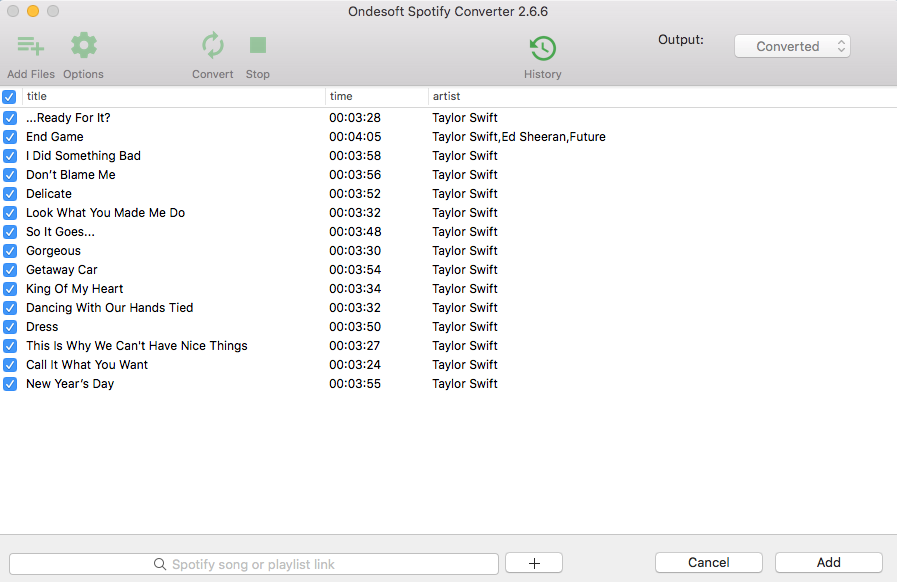
Option 2 : Cliquez sur le bouton Ajouter des fichiers, copiez et collez le lien Spotify chanson/album/liste de lecture dans la zone inférieure, puis cliquez sur le bouton Ajouter.

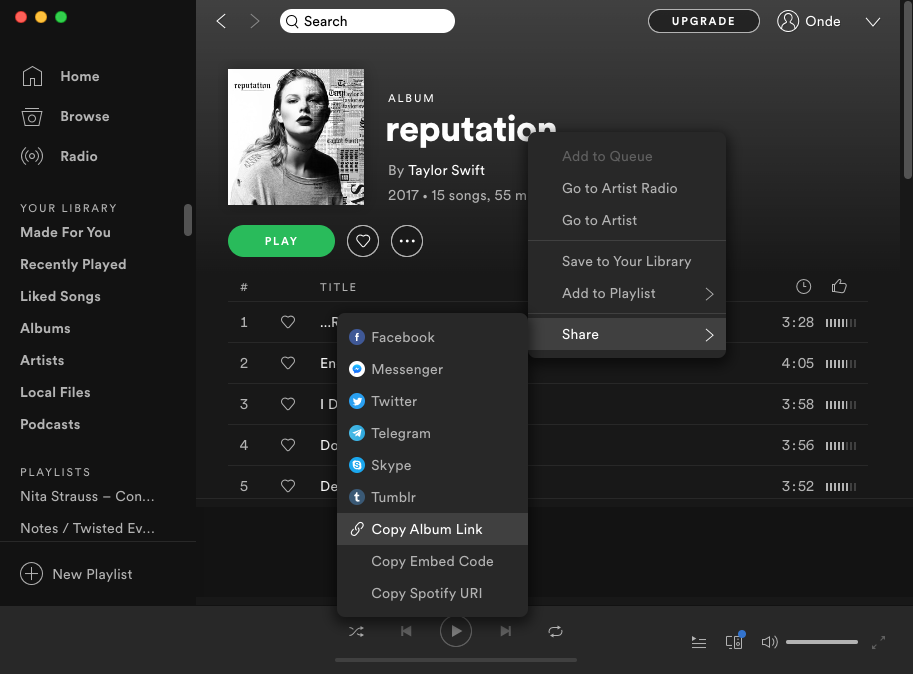
(Cliquez avec le bouton droit sur le nom du morceau/album/de la liste de lecture, puis choisissez Partager - Copier le lien chanson/album/liste de lecture)
Étape 2 : Choisissez les formats de sortie
Le format de sortie par défaut est mp3. Vous pouvez également cliquer sur le bouton Options pour choisir un autre format de sortie (MP3, M4A, WAV, FLAC, OGG ou AIFF), débit binaire et taux d'échantillonnage.

Étape 3 : Commencez à télécharger et à convertir de la musique Spotify
Lorsque vous terminez les paramètres ci-dessus, cliquez sur le bouton Convertir pour lancer la conversion.

Après la conversion, cliquez sur l'icône du dossier ci-dessous pour localiser les chansons Spotify sans DRM.

Partie 2 Ajouter de la musique Spotify convertie à la bibliothèque iTunes
Ajoutez les chansons Spotify converties à votre bibliothèque iTunes, puis créez une liste de lecture pour eux. Activez la bibliothèque musicale iCloud et toute votre bibliothèque iTunes apparaîtra également sur votre iPhone.
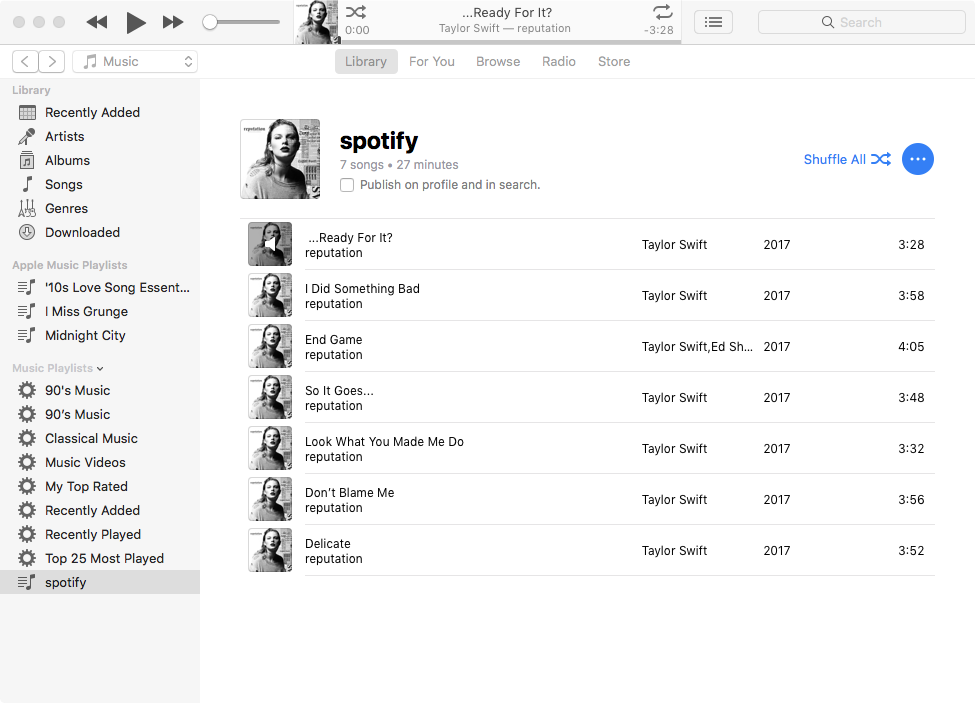
Partie 3 Synchroniser la musique Spotify sur votre Apple Watch
Ajoutez les chansons Spotify converties à votre Apple Watch en les synchronisant. Après la synchronisation, vous pouvez lire la musique Spotify sur votre Apple Watch sans votre iPhone.
1. Réglez votre Apple Watch sur son chargeur et assurez-vous que l'appareil se charge.
2. Sur votre iPhone, accédez à Réglages > Bluetooth. Assurez-vous que le Bluetooth est activé.
3. Sur votre iPhone, ouvrez l'application Apple Watch, puis touchez l'onglet Ma montre.
4. Appuyez sur Musique > Ajouter de la musique.
5. Choisissez la musique que vous souhaitez synchroniser.
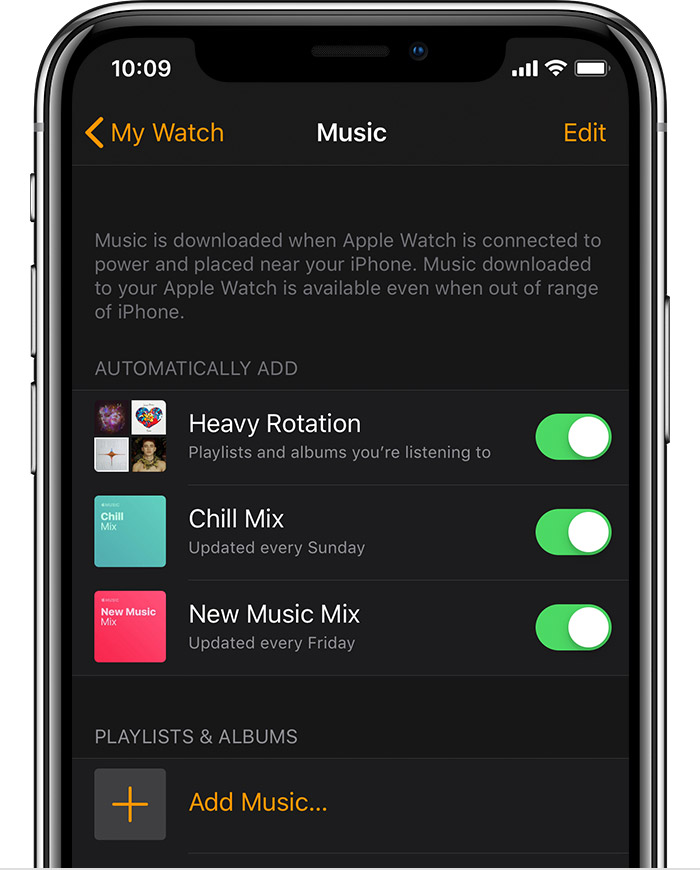
Partie 4 Lecture hors ligne de musique Spotify sur l'Apple Watch
Une fois que la liste de lecture Spotify convertie est synchronisée sur votre Apple Watch et que votre casque est jumelé à votre montre, vous pouvez écouter la liste de lecture sur votre Apple Watch sans votre iPhone.
1. Sur votre Apple Watch, ouvrez l'application Musique.
2. Appuyez sur l'icône de l'Apple Watch pour la définir comme source musicale.
3. Appuyez sur Playlists.
4. En haut, vous verrez, Sur ma Apple Watch. Sélectionnez la playlist, appuyez sur Play et votre musique commencera !
Consultez d'autres
applications musicales gratuites pour Apple Watch
.
Sidebar
Convertisseur Spotify
Articles connexes
- Application Spotify Apple Watch Officiellement publiée
- Top 3 Spotify to MP3 Converter
- Comment ajouter de la musique Spotify à iMovie
- Comment graver des listes de lecture Spotify sur CD
- Convertisseur Apple Music en MP3
- Faire des sonneries à partir de Spotify
- Top 5 des téléchargeurs de musique Spotify
- Comment lire Spotify Music sur Nintendo Switch ?
- Comment télécharger des chansons depuis Spotify
Conseils Ondesoft
Plus >>- Obtenez Spotify Premium gratuitement
- Jouer à Spotify sur l'Apple Watch
- Convertir Spotify en MP3
- Visualiseur Spotify
- Téléchargeur Spotify Playlist
- Regarder des films iTunes à la télévision
- Suppression des DRM iTunes
- Lecteur MP3 compatible Spotify
- Obtenez Spotify Premium gratuitement
- Supprimer les DRM des livres audio audibles
- Conversion Audible en MP3
- Meilleur examen du convertisseur audio DRM
- DRM FairPlay d'Apple : tout ce que vous devez savoir
- 2018 Top 8 des services de streaming de musique
- Bloquez les annonces sur Spotify sans Premium






